進階元件:Instagram 藝廊
💡 應用場景
頁面編輯器的「Instagram 藝廊」元件(下又稱 Instagram gallery),可讓消費者瀏覽和活動主題相關的 Instagram 貼文媒體,提升頁面的視覺效果,增加電商網站的消費者對他們的品牌或商品的信賴感,促進銷售和轉換率。
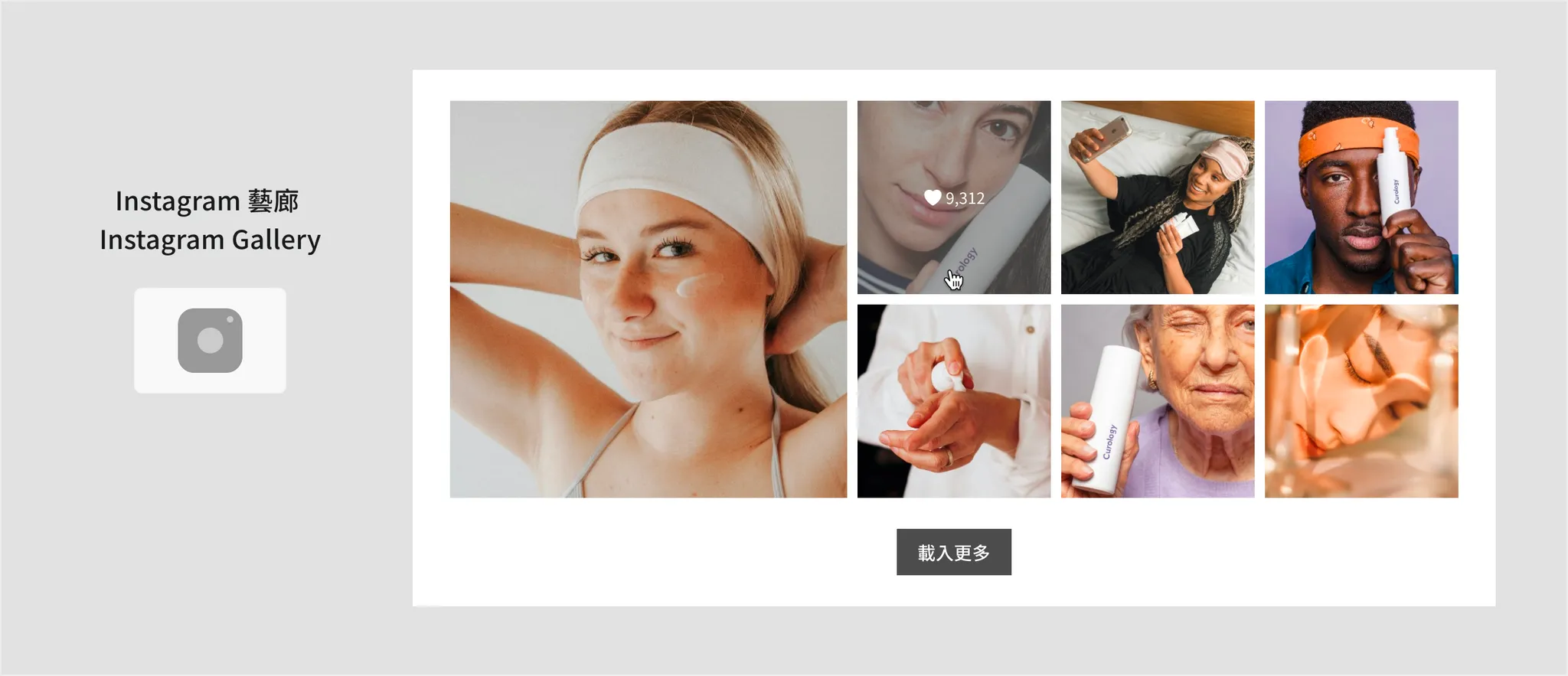
🔰 基本介紹
-
一個 Instagram gallery 元件由一格格的貼文組成:
-
每一個 Instagram gallery 只能對應 1 本 Visual UGC 相簿
-
每一本相簿最多可有 50 則貼文
-
-
細部元件架構:
區段 (Section)
Instagram 藝廊 (Instagram gallery)
Instagram 貼文 (Instagram Post)
Inline view – default state
Inline view – hover state
Lightbox view – click state
載入更多按鈕 (Load more button)
Inline view:
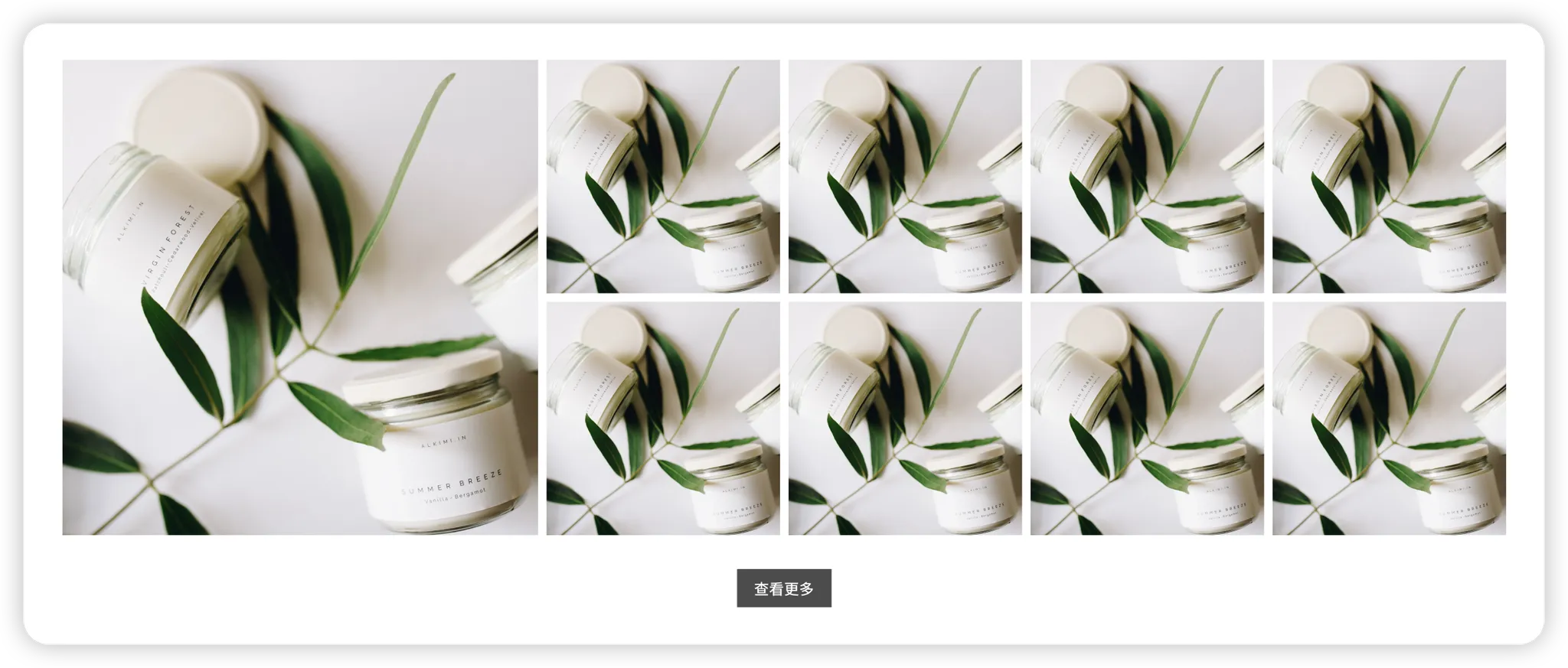
Lightbox view:
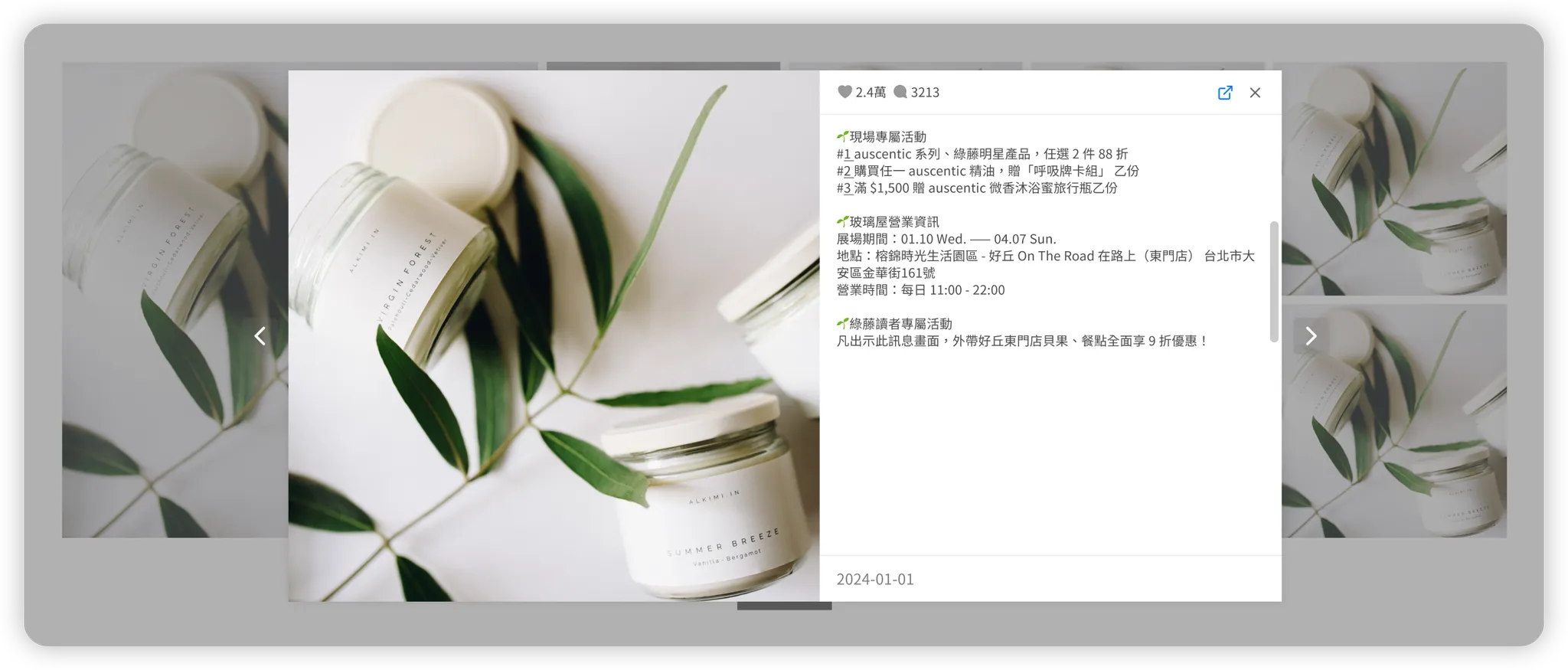
-
聯動編輯效果:
在某一格貼文修改元件樣式,會連動修改整串 Instagram gallery 的元件樣式,節省重複編輯的工夫
-
內容設定:
- 只能選擇 1 本現有的 Visual UGC 相簿,來設定貼文內容(i.e. 以相簿為最小單位)
- 不支援直接從 Visual UGC 媒體來源池挑選貼文
-
Instagram gallery 的內容是動態 (Dynamic) 的:
在後台編輯器儲存頁面的時候,只會儲存 Gallery 來源的相簿,SDK 活動頁再即時根據這個來源,動態呈現具體的貼文內容,自動更新
📔 相簿來源設定
定位到 Instagram gallery 這一層元件後,可以在右側面板設定底下貼文的相簿來源。
▍設定方法
-
指定來源相簿:只能指定 1 本 Visual UGC 相簿
-
設定貼文排序邏輯:
-
For 未釘選的一般貼文:
只能根據 排序規則 dropdown 的值自動排序,無法手動拖曳改變順序。
-
For 已釘選的置頂貼文:
在已釘選貼文內部,可以手動拖曳改變排序。
-
-
設定貼文內容:
請點擊「前往設定」展開「相簿內容設定」drawer,在裡面的貼文列表進行操作。
-
釘選/取消釘選:
一本相簿最多可釘選 10 篇貼文。
-
拖曳排序釘選貼文
-
顯示/隱藏:
隱藏後,貼文還是存在於這本相簿底下,但 Campaign Builder 活動頁(後台編輯器畫布 & 網店前台 SDK 頁面)不會展示這篇貼文。
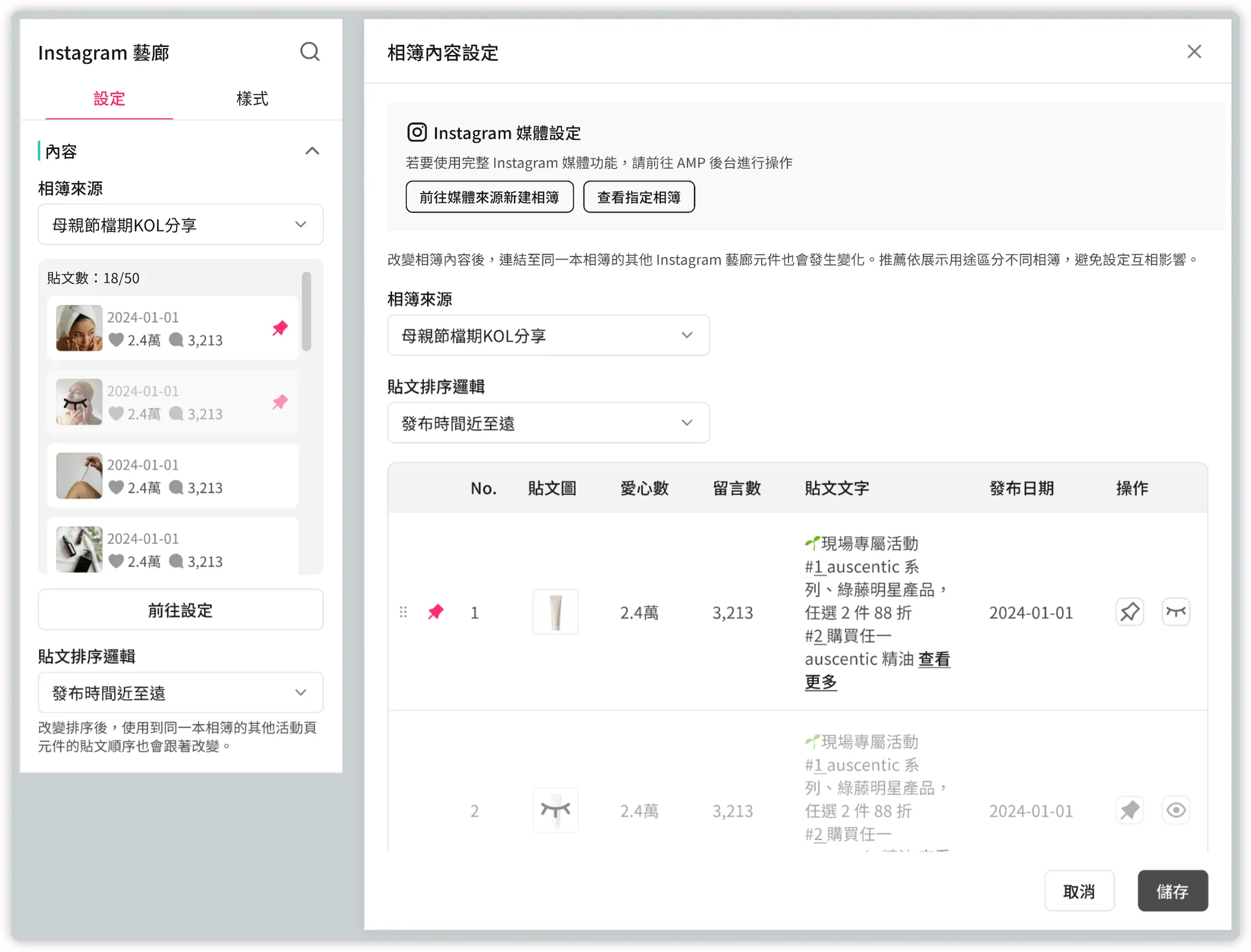
-
▍異常狀態提醒
如果您的網店底下沒有任何 Visual UGC 相簿存在⋯⋯
-
Case 1:[未綁定 Instagram 帳號] 或 [有綁定 Instagram 帳號但授權已過期]
無法存取 Instagram gallery 的元件面板,會引導去 [Visual UGC > 帳號管理] 綁定帳號
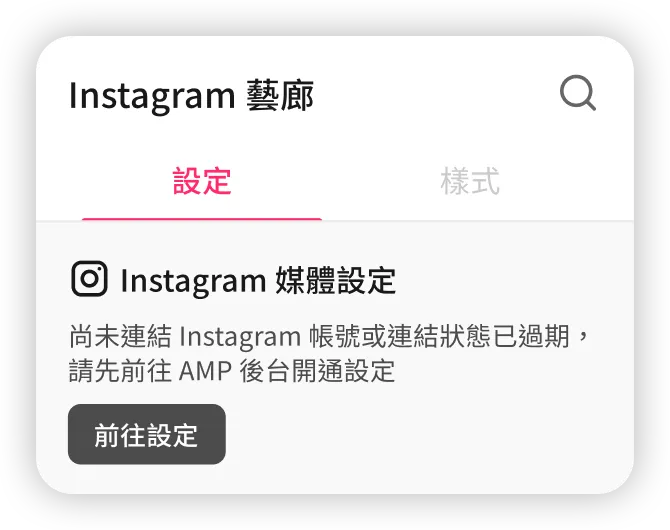
-
Case 2:[有綁定 Instagram 帳號]
可正常存取 Instagram gallery 的元件面板,但會引導去 [Visual UGC > 媒體來源] 新建相簿(這是因為可以設定的最小單位是「相簿」level)
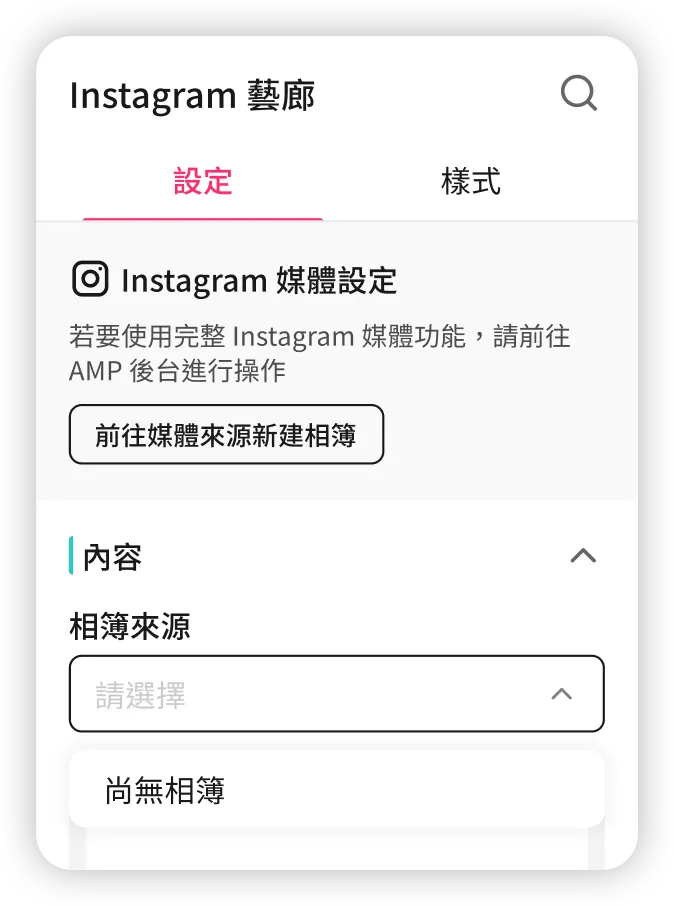
🎨 樣式和交互設定
▌整個 Gallery 藝廊
定位到 Instagram gallery 這一層元件後,可在右側面板的 [設定 tab] 底下,調整整串貼文的展示方式:
-
輪播 Slider
-
網格 Grid
-
拼貼 Collage
New✨- 以「1 大配 N 小」為一組,一格大貼文 = 2x2 格小貼文
- 貼文數量不足以用拼貼形式呈現時,那一組會 fall back 回網格形式呈現
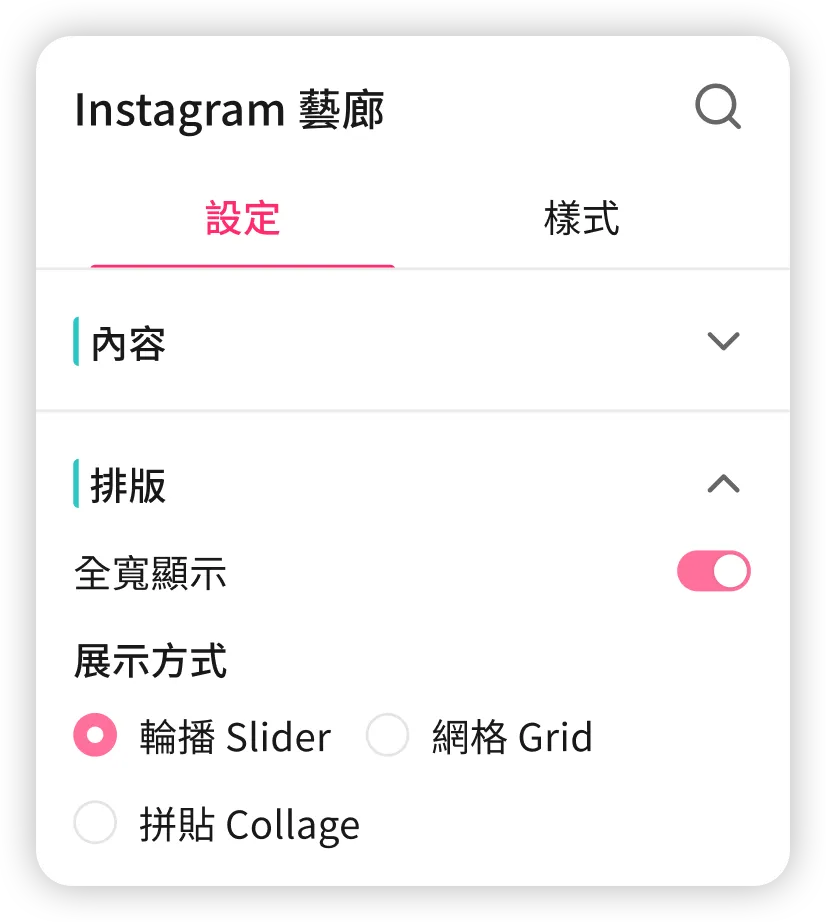
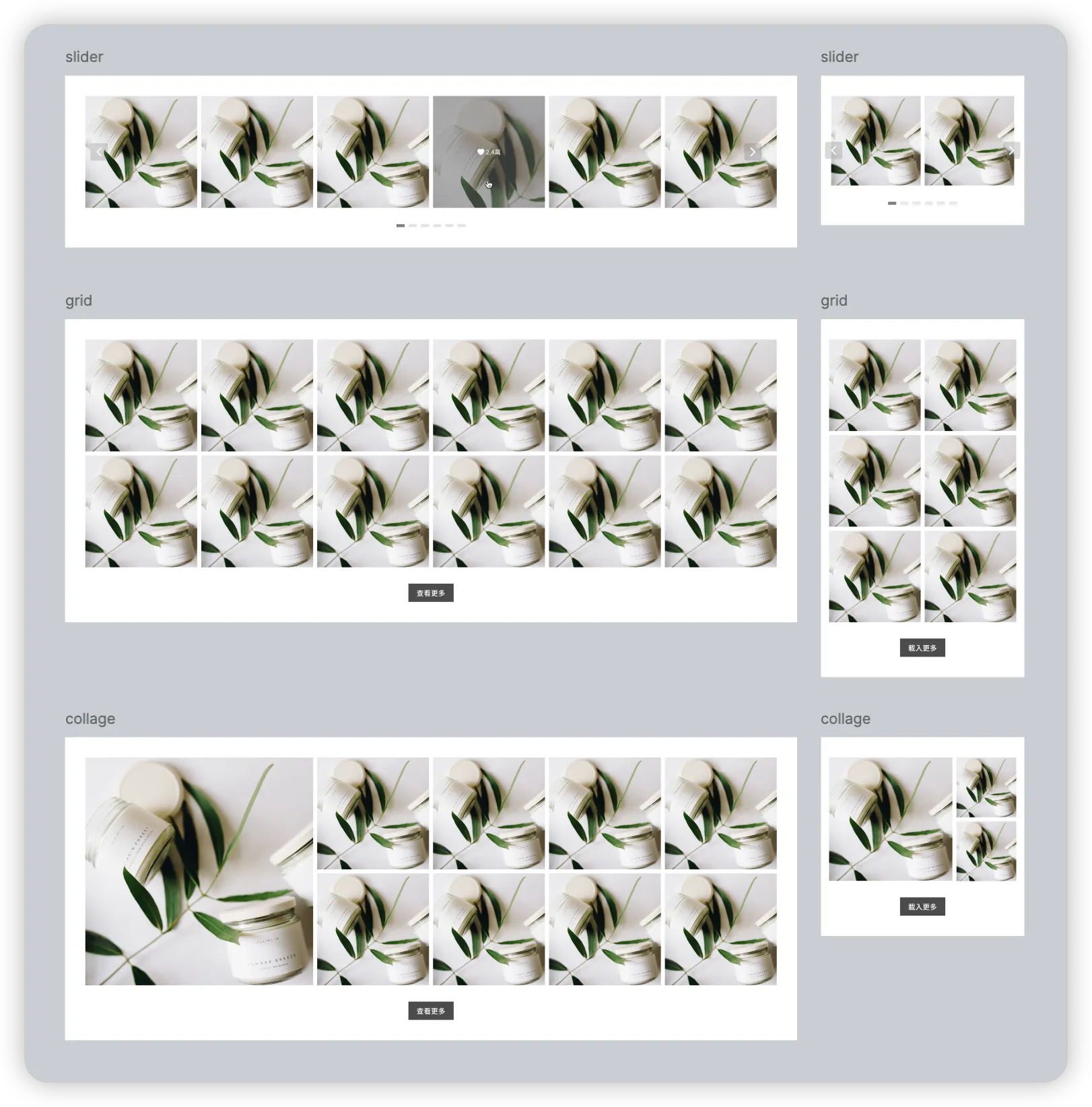
▌單一貼文:平時預設狀態
定位到 Instagram post 這一層元件後,可在右側面板的 [設定 tab] 底下,調整點擊貼文後的效果:
-
開啟貼文燈箱
👉預設值只有選擇這個效果,才能設定單一貼文的「點擊」狀態的樣式
-
前往 Instagram 貼文頁
-
無效果
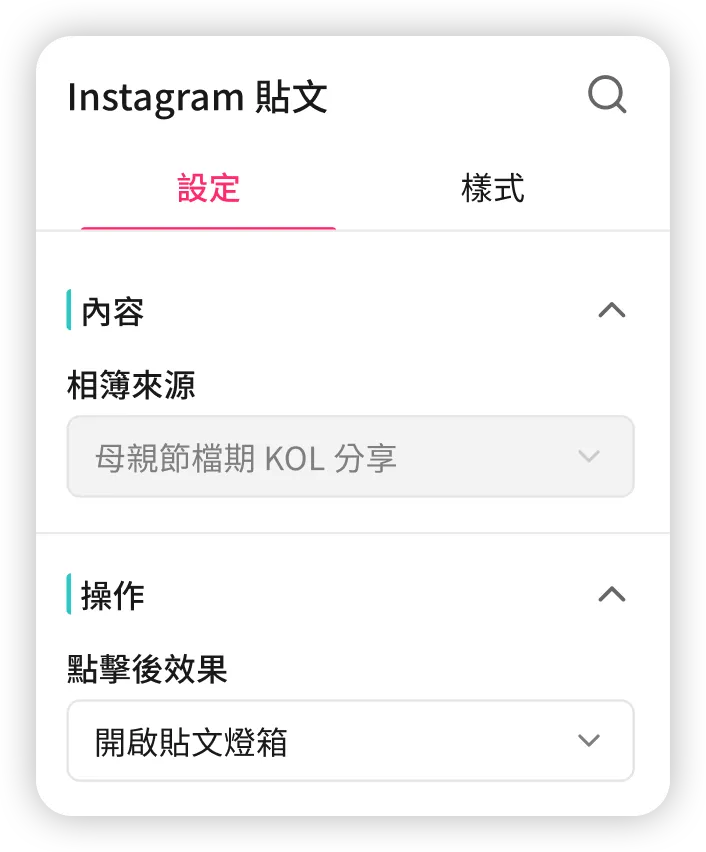
▌單一貼文:鼠標懸浮狀態
定位到 Instagram post 這一層元件後,可在右側面板的 [樣式 tab] 底下,調整「懸浮」狀態的貼文設計:
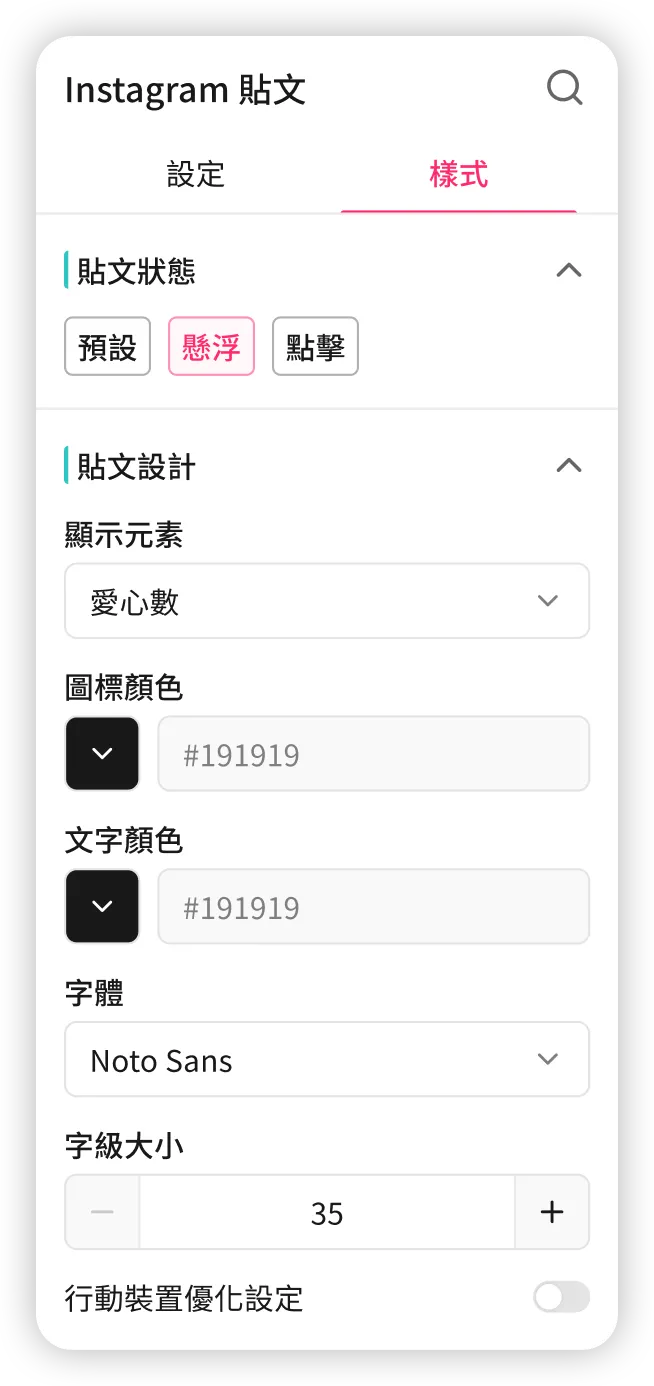
支援 6 種「顯示元素」的選項,選 A 就不能選 B,項目之間互斥:
- 無
- 愛心數
- 貼文文字
- 發布日期
- 貼文文字+發布日期
- 按鈕:底下再分成 5 種樣式
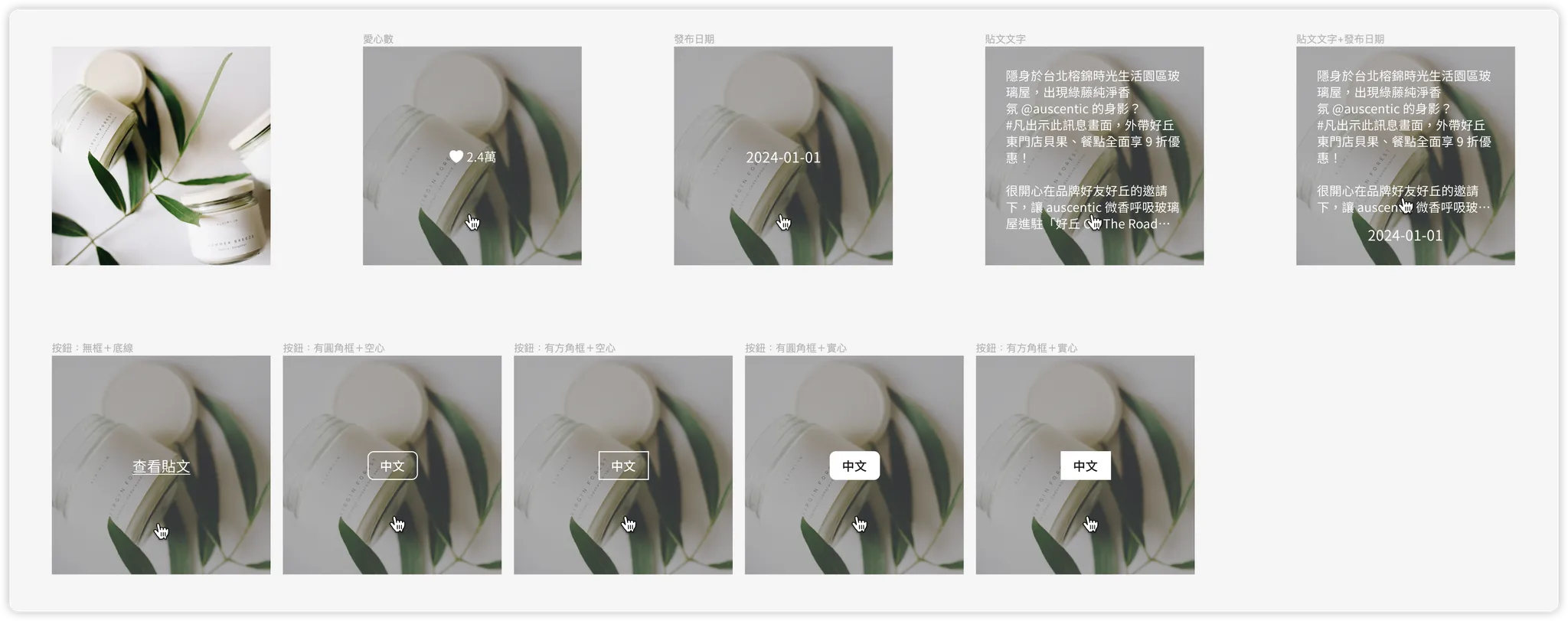
▌單一貼文:點擊開啟燈箱狀態
定位到 Instagram post 這一層元件後,如果點擊後效果選擇「開啟貼文燈箱」,可在右側面板的 [樣式 tab] 底下,調整燈箱設計:
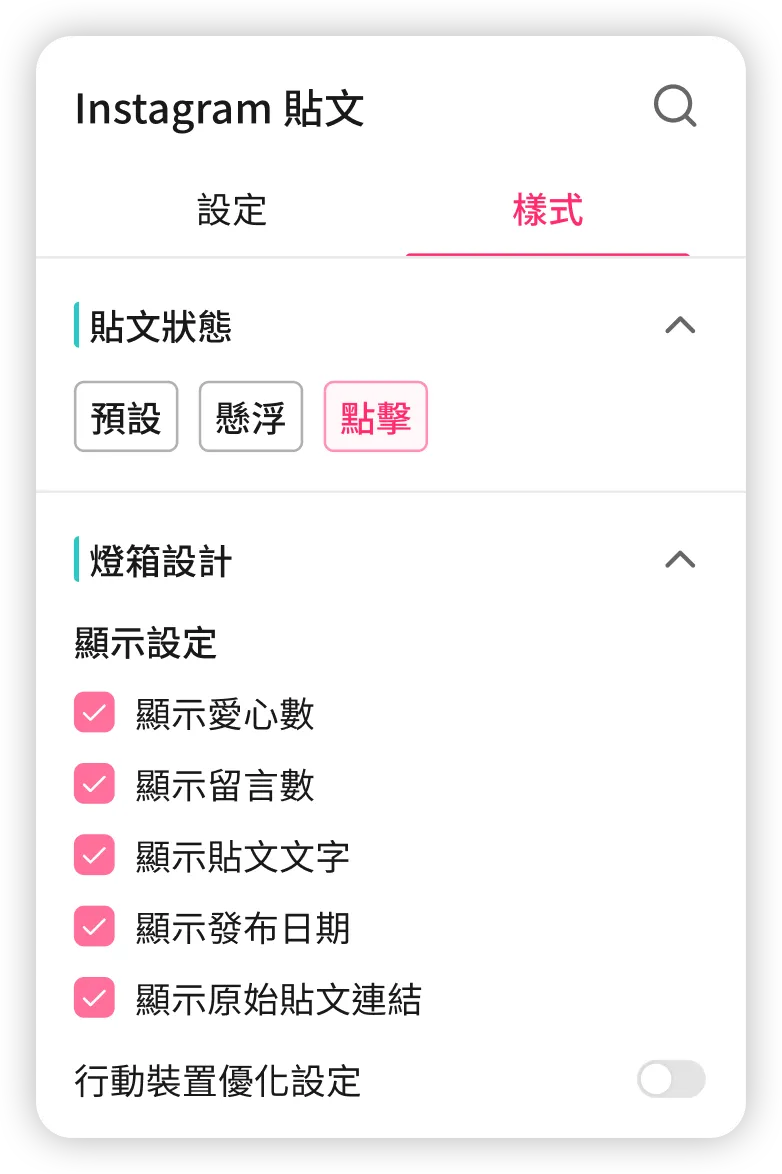
支援 5 個「顯示元素」的設定項,啟用 A 也可以啟用 B,項目可交集。
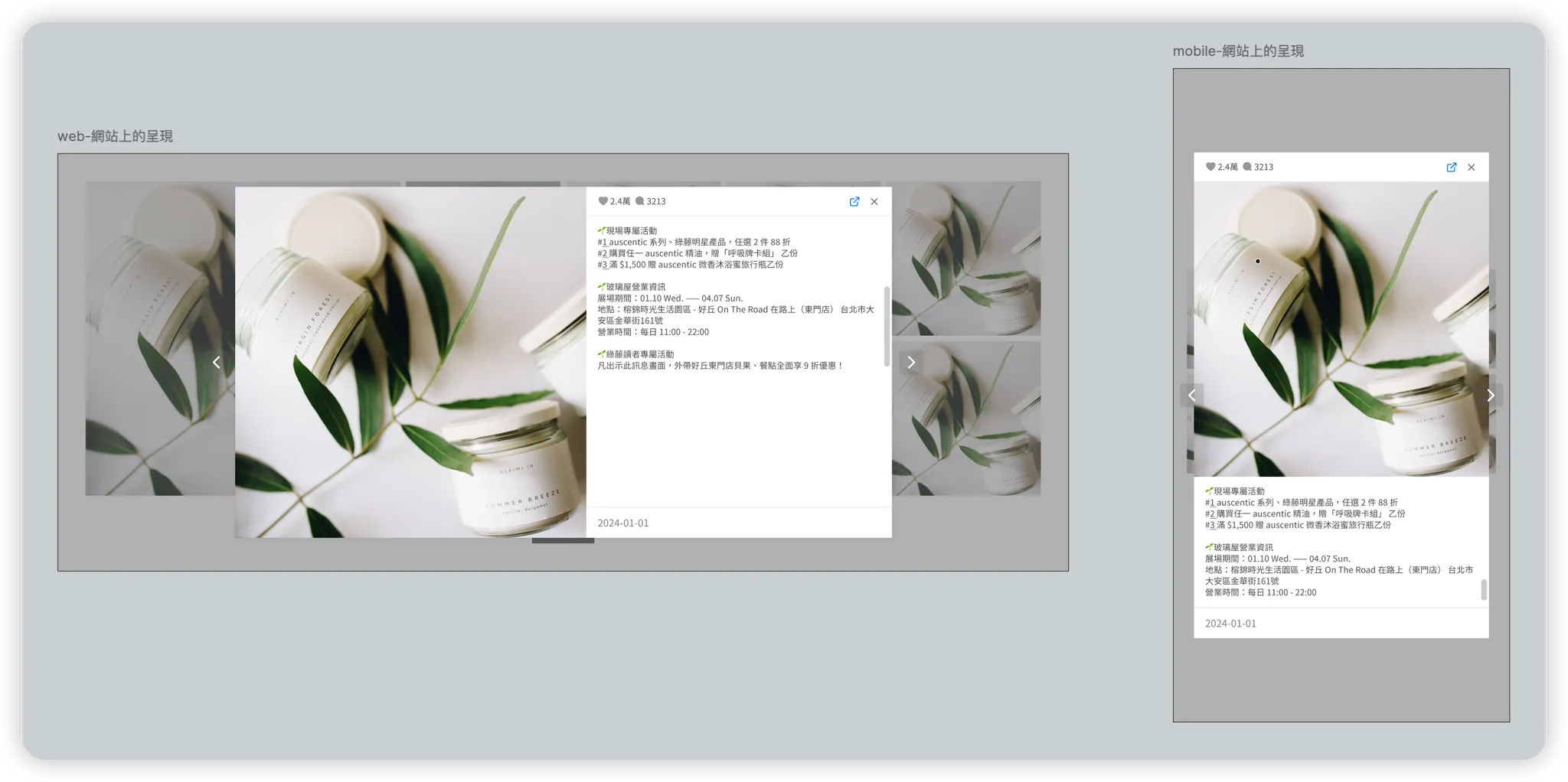
💬 常見問題
➤ 如果解除綁定 Instagram 帳號,已經拉好的 Instagram gallery 元件還會繼續存在嗎?
會。
就算解綁 Instagram 帳號,已經建立的相簿和底下的 Instagram 貼文還是會繼續存在,因此這些相簿也還是可以在 Campaign Star 活動頁做展示。
但要是手動刪除元件的來源相簿,元件就會出現異常狀態
➤如果刪除來源 Visual UGC 相簿,已經拉好的 Instagram gallery 元件還會繼續存在嗎?
會。只是這時候因為找不到來源相簿,元件會顯示成異常狀態:
-
在後台編輯器畫布:整個 Instagram gallery 元件變成錯誤訊息

-
在網站 SDK 頁面:整個 Instagram gallery 元件變成錯誤訊息

➤ 為什麼在 Email HTML 匯出結果,看不到 Instagram gallery 元件?
目前尚未支援此功能,所以在 Email HTML 匯出結果看不到 Instagram gallery 元件是正常的。
Updated about 2 months ago
